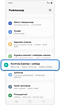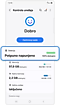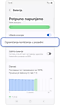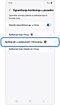Galaxy uređaj usporava, zamrzava se ili prikazuje reklame nakon instaliranja aplikacija trećih strana.
Ako ste nedavno instalirali aplikaciju treće strane na svom Galaxy uređaju, možda ćete primetiti česte iskačuće prozore ili poruke poput "može usporiti", "baterija se brzo prazni", "memorija je puna", "uređaj se zagrejava" ili "pametni telefon je opasan". Možete koristiti funkciju Kontrola uređaja da biste optimizovali uređaj tako što ćete uspavati nepotrebne aplikacije treće strane, skenirati na prisustvo zlonamernog softvera, proveriti potrošnju baterije i osloboditi prostor u memoriji. Takođe, možete deinstalirati problematične ili zlonamerne aplikacije.

Napomena: Preporučuje se da koristite Galaxy Store i Play Store za instaliranje ovlašćenih aplikacija na svoj Galaxy uređaj.
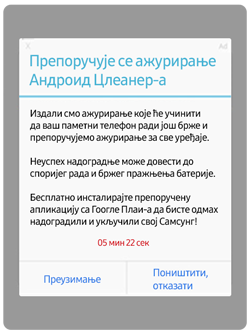
Obaveštenja funkcije Kontrola uređaja možete da koristite da biste pratili aplikacije trećih strana koje su možda instalirane na vašem uređaju. Funkcija Kontrola uređaja će skenirati zlonamerne aplikacije i zatim vas upozoriti putem obaveštenja.
Proverite da li postoje aplikacije u stanju mirovanja
Uklonite aplikacije
Ako ste slučajno obrisali obaveštenje funkcije Kontrola uređajaj, još uvek možete proveriti i izbrisati zlonamerne aplikacije sa svog Galaxy uređaja koristeći meni Kontrola uređaja i funkciju dijagnostike. Međutim, aplikacija mora biti stavljena u stanje mirovanja pod Kontrola uređaja pre nego što je možete pregledati.
Proverite da li postoje aplikacije u stanju mirovanja
Obrišite aplikaciju
Čak i ako niste primili obaveštenja funkcije Kontrola uređaja u vezi sa zlonamernim aplikacijama, i dalje možete deinstalirati neželjene aplikacije sa svog Galaxy uređaja. Ako ne možete pronaći aplikaciju na ekranu Aplikacije, možete koristiti meni Aplikacije pod Podešavanja.
Zahvaljujemo na povratnim informacijama
Odgovorite na sva pitanja.
Code to Open Chat Window